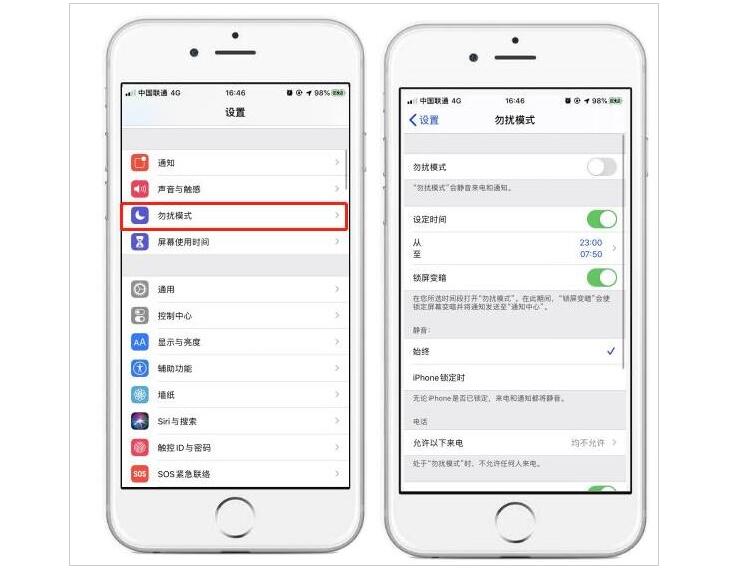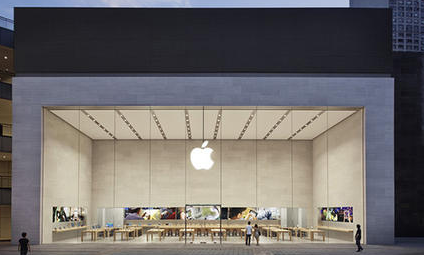如何更改iPhone和iPad上备忘录的背景颜色
 2022-11-27 22:16:34
2022-11-27 22:16:34 如何更改iPhone和iPad上备忘录的背景颜色,当你的苹果手机,iPad平板,Mac笔记本等苹果设备坏了之后是不是首先想到的就是去苹果官方维修店维修呢?但对于小部分动手能力强的朋友来说,就坏一个小零件就要找官方维修店大可不必,如何更改iPhone和iPad上备忘录的背景颜色,况且苹果维修店的维修费太高了,还不如自己动手修呢!可是往往有这种想法的人最终还是会找到官方维修店,因为你很难买到苹果的正品零件.下面跟随果邦阁的小编来仔细的阅读一下下面的文章,希望对你有所帮助.
如何更改iPhone和iPad上备忘录的背景颜色 如何更改iPhone和iPad上特定便笺的背景色在继续以下步骤之前,您需要确保您的设备运行的是iOS 13/iPadOS


找到并单击要更改其背景的注释。它不能是一个空白的便笺,除非你在里面输入一些东西,否则你不会找到改变其背景的选项。
打开便笺后,单击屏幕右上角的三点图标。
现在,您将从底部看到一个弹出菜单。向下滚动并选择“使用浅色背景”,如下所示。
正如您在这里看到的,笔记的背景会立即改变。
如何更改iPhone和iPad上所有笔记的背景颜色
我们了解到,有些人可能希望更改所有笔记的背景,而不必逐个进行。在这种情况下,您可能需要检查以下步骤。
从iPhone或iPad的主屏幕前往“设置”。在设置菜单中,向下滚动并单击注释。向下滚动到底部,你会发现改变“注释背景”的选项。点击它继续。
在这里,您可以轻松地为所有笔记选择浅色或深色背景。
你要去哪里?现在,你已经知道在iPhone和iPad上改变笔记的背景色是多么容易。
从现在开始,每次使用默认的Notes应用程序制作列表或写下重要信息时,您都不必在iPhone上的明暗模式之间切换。只需要设置一次你选择的背景,就可以了。值得指出的是,无论你为笔记选择什么背景,应用的主菜单仍然会使用系统范围的外观设置。因此,如果你使用黑暗模式,笔记的主菜单会以黑暗显示,但笔记一旦打开,就会切换到光明。






 苹果维修预约
苹果维修预约